Силно потиска компютъра, как да почистите вашия компютър
Inforkomp.com.ua> Сигурност и защита> силно инхибира компютъра, как да се чисти компютър (част 2)
Поздрави! Това е време, за да започне втората фаза на почистване на вашия домашен компютър. Позволете ми да ви напомня, че миналата седмица написах няколко думи за първите стъпки на пречистване, които водят до ускоряване и стабилността, както и помощта, ако компютърът е толкова бавен. Сега, както е обещано, той пише втората част на това как да почистите вашия компютър.
В предишни времена, ние използваме програмите за трети страни, като например, Ccleaner, Defraggler и проверен за вируси Windows с помощта на Dr.Web. Сега, обаче, ние ще продължим нашата превенция, но този път ние няма да изтриете ръчно файловете, които искате и в процеса на останалите проверките ще бъдат използвани само инструменти, които вече са предварително инсталирани в операционната система Windows.
- Почистване на компютърни и потребителски папки от временните файлове;
- Той е изтриване на спам програми и не са използвани приложения;
- Сканиране и възстановяване диск грешка използва Chkdsk / F / R команда;
- Освобождаване на харддиска, премахване на стари, неизползвани файлове, както и различни видове отпадъци, които се съхраняват в продължение на много дълго време;
Почистване на вашия компютър от временни файлове
Първото нещо, което трябва да направите, за да почистите - е да се отвори достъп до скрити файлове и папки. Тогава просто отидете до следната папка:
C: \ Users \ User \ AppData \ Local \ Temp (когато потребителя е името на профила си)
И тук ще видите всички файлове, по които трябва да се отървете от. Следователно, за да изберете всички един файл и да ги изтриете с помощта на клавиша "Delet" или като кликнете върху всеки файл, щракнете с десния бутон => "Премахни". Ако изведнъж, системата ще ви кажа, че някои файлове се използват, а след това просто да ги пропуснете, като натиснете съответния бутон.
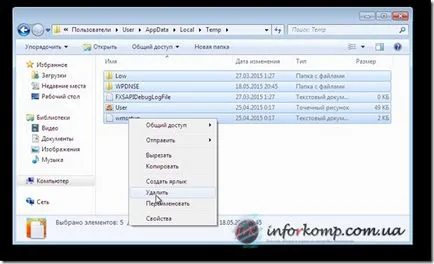
Премахване на ненужните програми
За да премахнете ненужните програми, ние използваме контролния панел на вашия компютър. Сигурен съм, че всеки има приложение, което ви popolzovavshis няколко пъти, а след това просто да забравите за тях, и те излизат в легнало на вашия компютър и заемат пространство. Честно казано, дори и аз понякога такива случаи, а аз ги изтриете по време на следващата Генерална почистване на вашия компютър. Както е добре, бих искал да припомня, много добре познат на браузъра "Amigo" (не се обиждай Mail.ru), който се движи с помощта на агресивна настройка (сложи под формата на добавка, когато инсталирате различни софтуер), и в крайна сметка, в резултат на компютъра започва да се забавя.
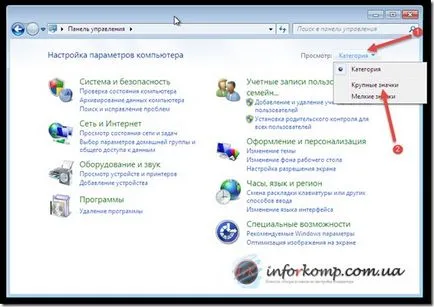
И поп-икона набор, намерете и кликнете върху "Програми и функции". Е, в "Деинсталиране или промяна на програма" на прозореца, ние откриваме ненужните програми и да ги изтриете.
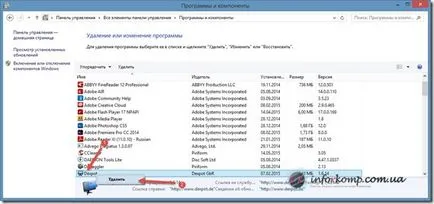
Какво да напусне и това, за да се отстрани, разбира се, изборът е ваш приятел, след това мога да, може би, да предложи за отстраняване на приложения, като например "Amigo", ако не ги използват, разбира се, както и различни ленти с инструменти.
Проверете диск за грешки, ако компютърът е толкова бавен
Следващата стъпка ще проверим диска за грешки. Същата процедура, можете да се запознаете в статията със загубата на «Bootmgr» файловата система, където той е бил успешно възстановен с помощта на тази програма.
Така че продължавайте "Старт" -> "Всички програми" -> "Аксесоари" и намиращи се в списъка на командния ред, стартирайте го като администратор. В прозореца, който се отваря propisuem команда:
- / F - е отговорен за коригиране на грешки на диска;
- / R - е отговорен за търсене и възстановяване на лоши сектори избягал съдържание;
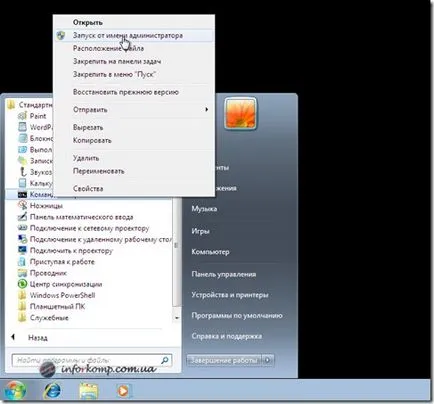
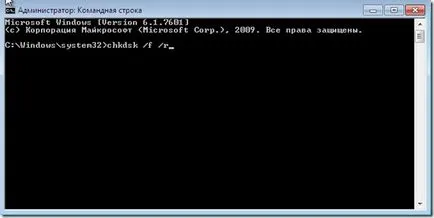
Ако се интересувате от повече информация за тази команда, можете да го видите, като я въведете в края на краищата, добавете следните знаци: /? ,

Е, нека се върнем към проверката на диска, така че, като напишете подходящата команда натиснете «Влез». Ще забележите, че в момента не е възможно да се заключи обема и предложи да се запознаят с първото рестартиране. За потвърждение натиснете бутона «Y» и рестартирайте компютъра.

След нова започне проверката на диска ще се проведе, която ще ви спаси от стабилна спирачна компютър. Продължителността на която може да варира в зависимост от броя на грешките и лоши сектори на диска. Задължително се изчака приключването, след което компютърът се зарежда, както обикновено по обичайния начин.
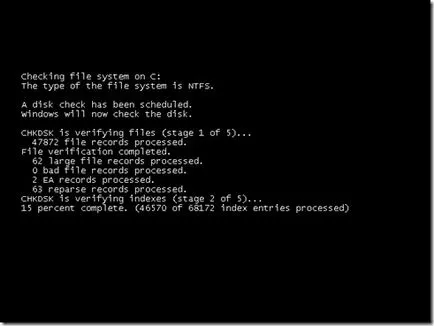
За повече съвети за почистване на компютъра ви
Последното нещо, което бихте искали да се препоръча, също така е почистите вашия компютър от всички ненужни или стари файлове. На първо място, да започне с цялостно почистване на коша, и след това можете да вземете за вашия работен плот чрез премахване на старите файлове с етикети (преки пътища без икона, като Readme.txt файловете и т.н.). Е, все пак да се направи с диск «D: \» го очисти от различни отломки.